Dorești să îți perfecționezi retușurile în Photoshop? Cu tehnica separării frecvențelor și un nivel de ajutor adecvat, poți recunoaște și edita țintit imperfecțiunile pielii. Acest ghid îți arată cum să configurezi un nivel de ajutor și să îl folosești eficient pentru a retușa imaginea ta mai clar și mai fin.
Concluzii importante
Utilizarea unui nivel de ajutor pentru întărirea microcontrastelor îți permite să identifici mai ușor zonele care necesită retuș. Prin activarea și dezactivarea acestui nivel, obții o vedere mai bună asupra imperfecțiunilor pielii. Cu unelte precum pensula de copiere și o opacitate corespunzătoare, poți elimina cu precizie imperfecțiunile pielii.
Ghid pas cu pas
Pentru a utiliza eficient nivelul de ajutor pentru separarea frecvențelor, urmează acești pași.
În primul rând, este important să creezi un nivel de ajutor care să aplice o corecție de ton ca mască de tăiere pe nivelul tău de structură. Acest lucru se face de obicei imediat după crearea separării frecvențelor. Pentru a face vizibil nivelul de ajutor, activează-l. Asta îți va arăta unde este posibil să mai fie necesare retușuri.

Odată ce nivelul de ajutor este vizibil, poți percepe clar microcontrasturile în nivelul tău de structură. Asigură-te că aceste contraste sunt acum extrem de accentuate. Când faci zoom pe imagine, este mai ușor să recunoști ce părți trebuie încă editate.
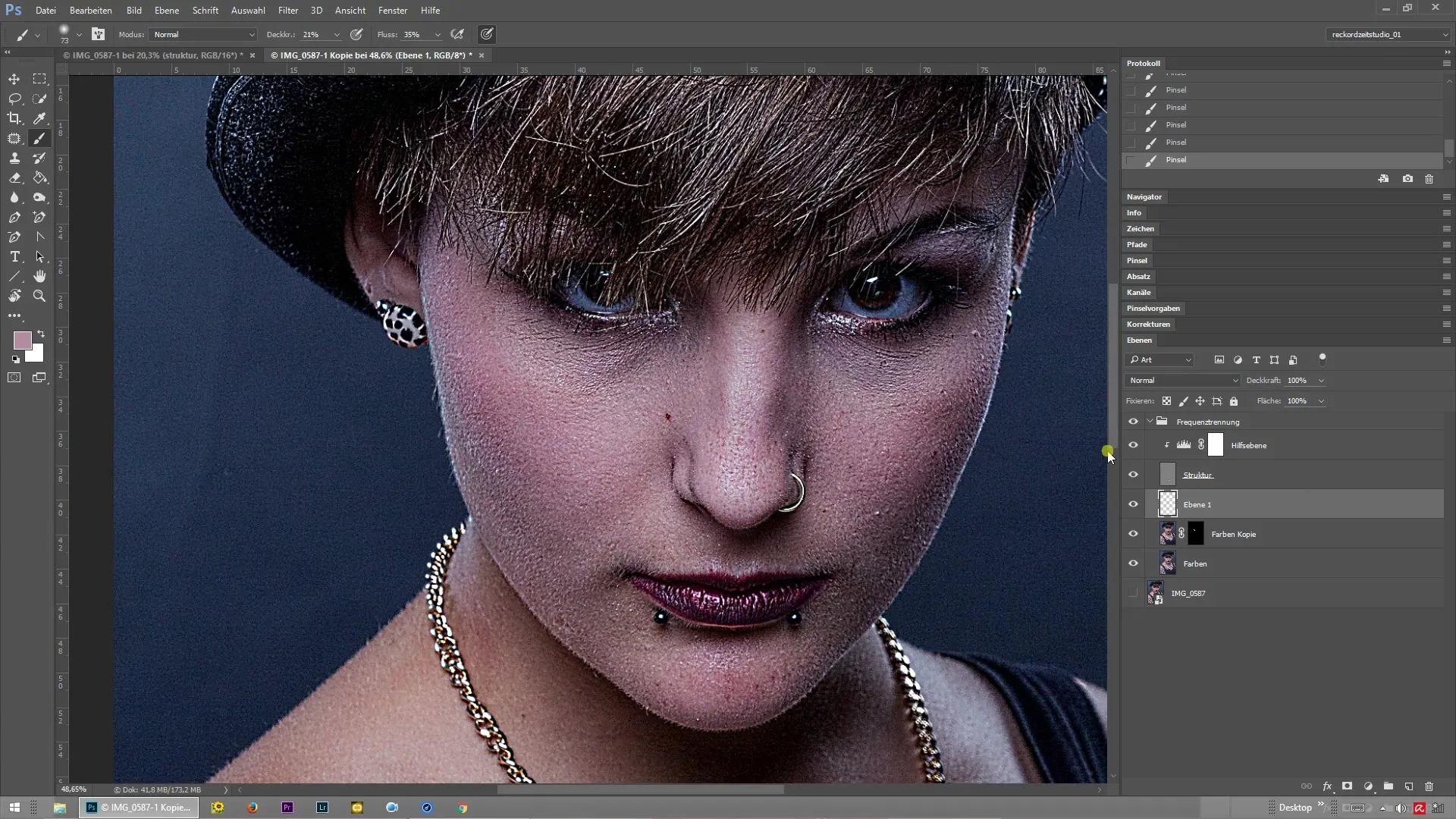
Pentru a facilita retușarea eficientă, dezactivează din nou nivelul de ajutor. Vei observa rapid că structura arată neschimbată, dar când activezi nivelul de ajutor, vei vedea clar imperfecțiunile pielii. Asta îți oferă oportunitatea de a lucra țintit.
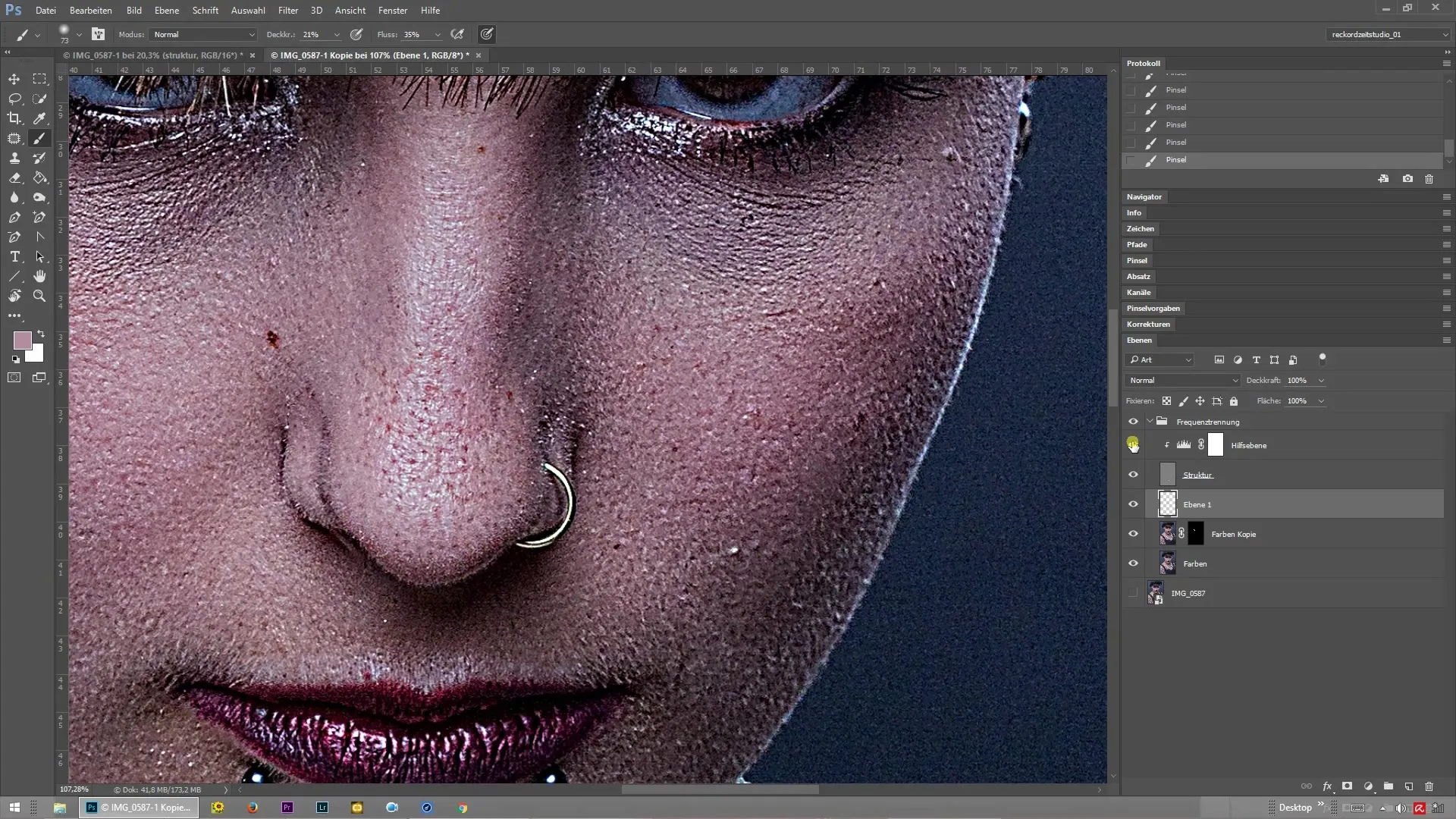
Acum poți selecta unealta de copiere. Asigură-te că marginea este dură și opacitatea setată la 100%. Cu aceste setări, poți efectua retușurile dorite pe nivelul de structură. Având la dispoziție nivelul de ajutor, poți recunoaște mult mai clar toate modificările.
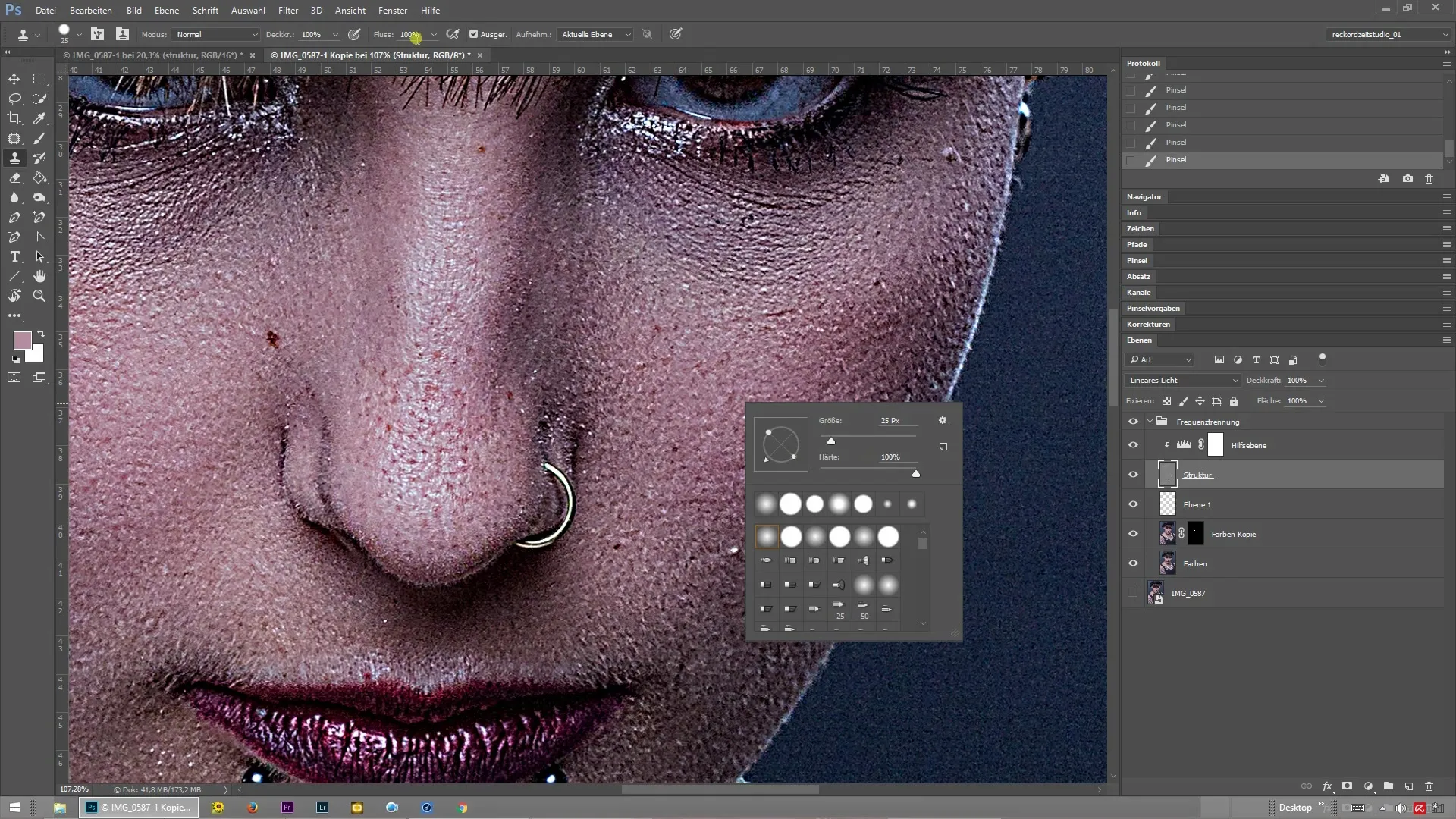
Dacă nu ești sigur la un anumit punct dacă este vorba despre un melanom sau o imperfecțiune a pielii, dezactivează temporar nivelul de ajutor. Astfel, vei vedea exact ce culoare este prezentă și vei decide dacă păstrezi zona sau o modifici.
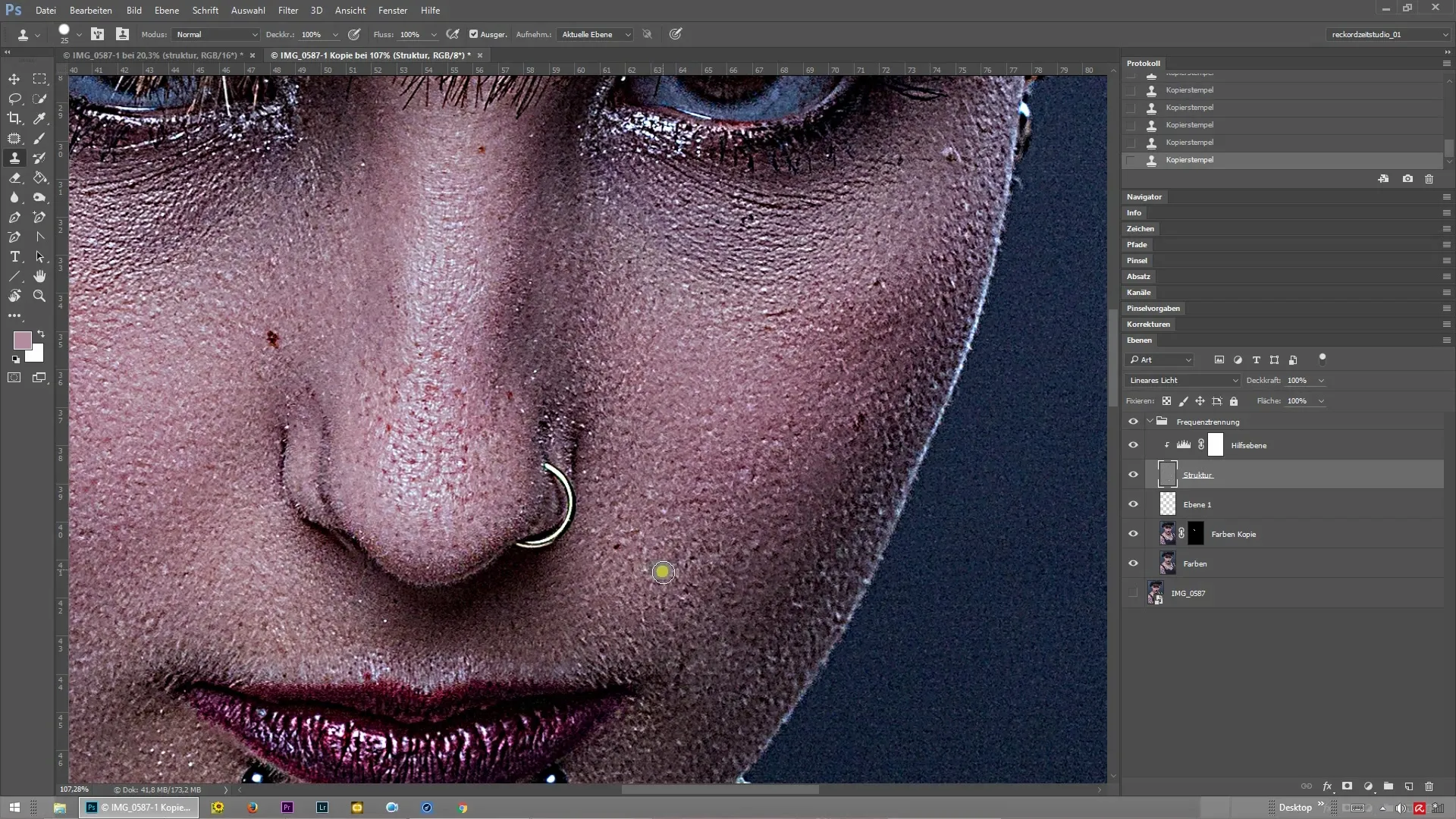
Dacă culorile din imagine te deranjează, poți dezactiva și straturile inferioare. Astfel, vei avea o vedere extrem de clară asupra nivelului de structură și poți efectua retușuri precise.
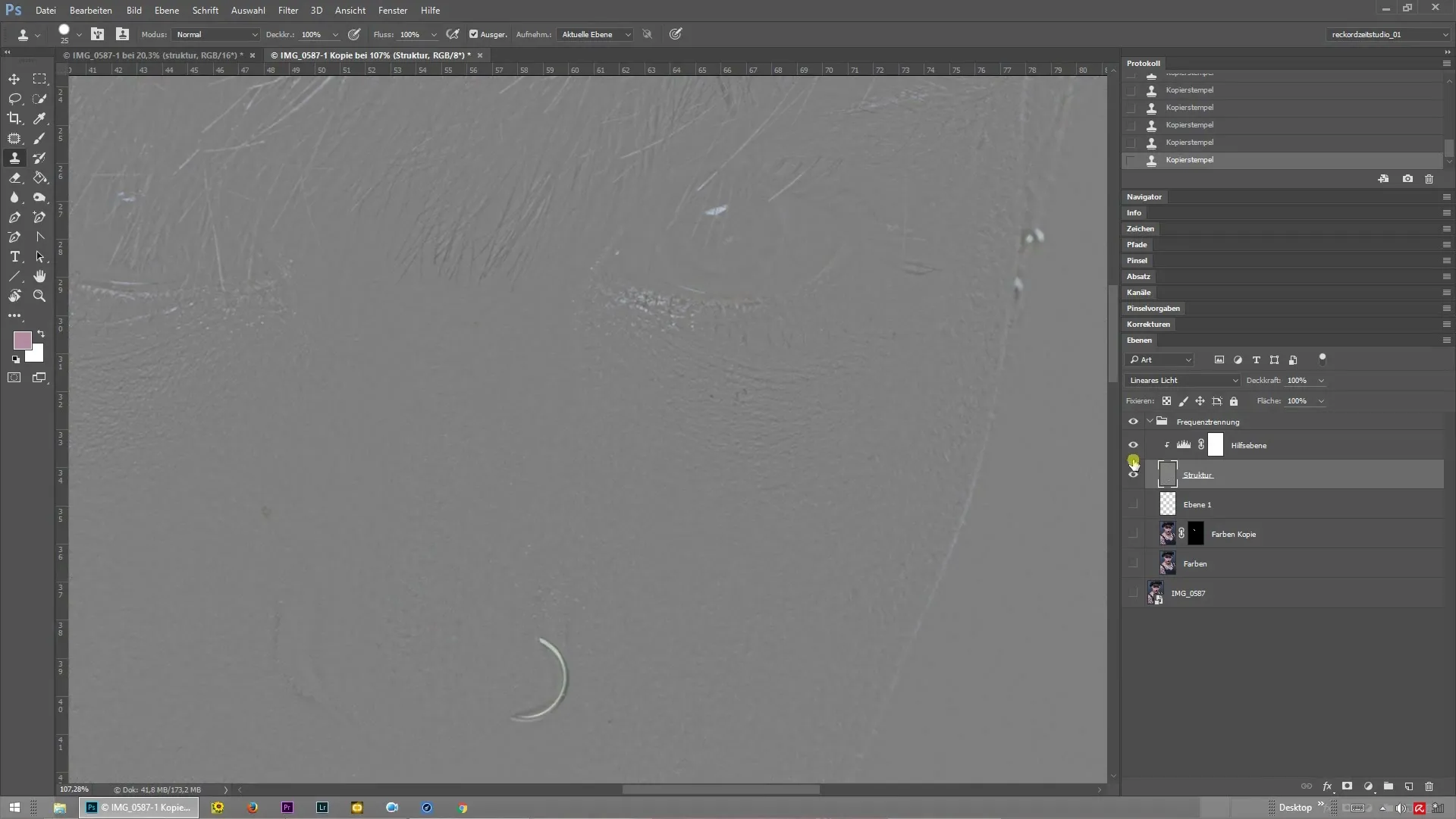
Continuă să parcurgi sistematic imaginea și asigură-te că nu îți scapă nimic. Astfel, poți avea siguranța că retușa este perfectă și imaginea câștigă în calitate.
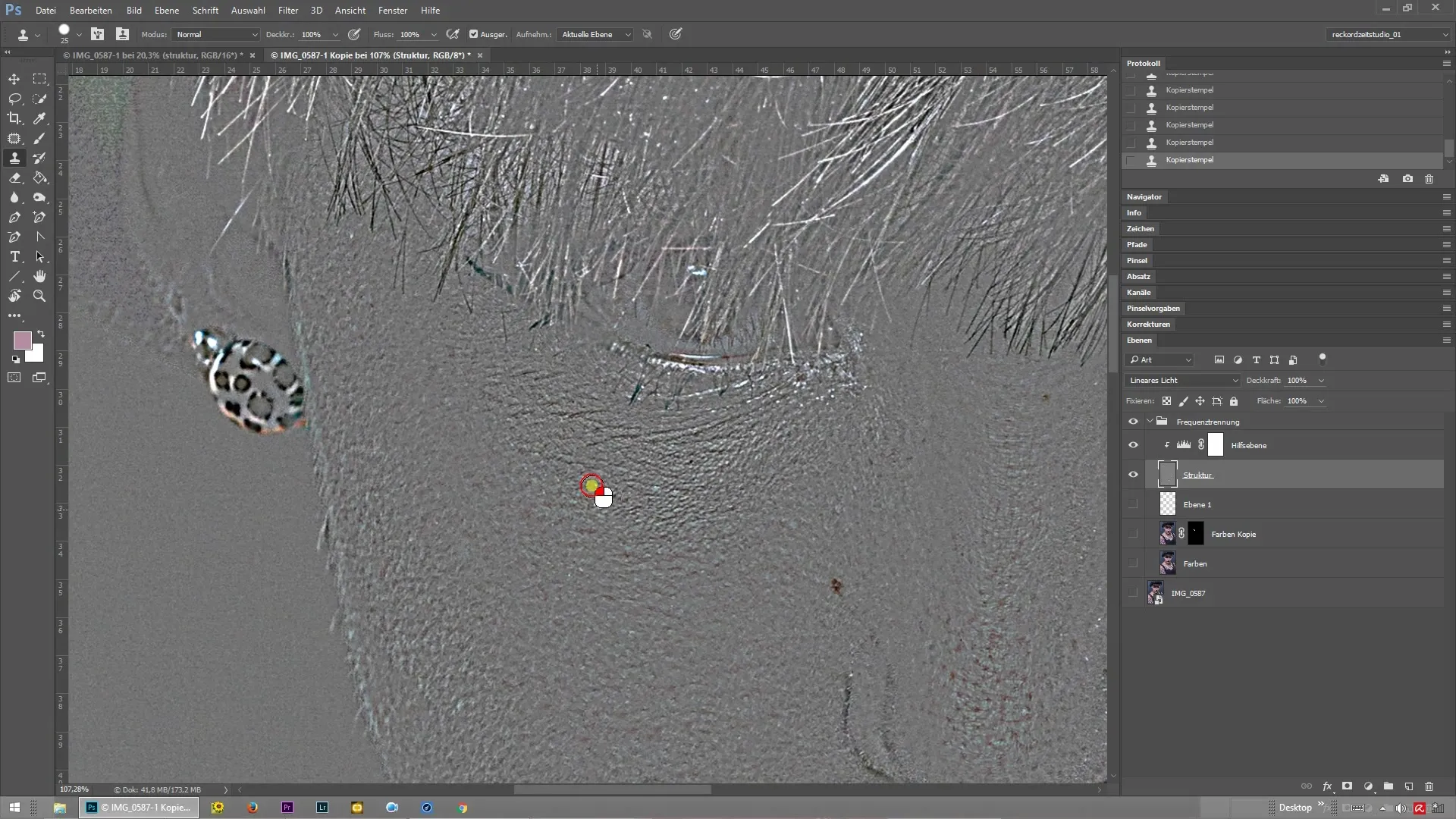
Rezumat – Separarea frecvențelor și nivelul de ajutor pentru un retuș perfect
În acest ghid, ai învățat cum să utilizezi un nivel de ajutor pentru separarea frecvențelor în Photoshop. Prin crearea unui nivel de ajutor, poți intensifica contrastele clare și astfel să recunoști și să editezi eficient imperfecțiunile pielii. Folosește această tehnică pentru a-ți rafina retușurile și a duce imaginea la un nou nivel.
Întrebări frecvente
Cum creez un nivel de ajutor în Photoshop?Creezi un nivel de ajutor aplicând o corecție de ton ca mască de tăiere pe nivelul de structură în timpul separării frecvențelor.
De ce este util nivelul de ajutor?Nivelul de ajutor întărește microcontrasturile, astfel încât să poți identifica mai bine zonele de retuș.
Ce unelte am nevoie pentru retușare?Ai nevoie de unealta de copiere cu margini dure și opacitate de 100%.
Ce trebuie să fac dacă nu sunt sigur la o anumită zonă?Dezactivează nivelul de ajutor pentru a vedea mai clar culoarea și textura zonei.
Cum pot dezactiva straturile inferioare?Dezactivezi straturile inferioare pentru a obține o vedere clară asupra nivelului de structură și pentru a putea face retușuri țintite.


